Рекомендации по запуску Hyper-V в Windows 10
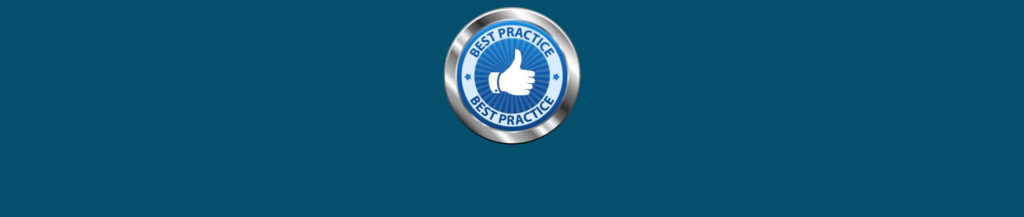
Теперь, когда Microsoft объявила о прекращении поддержки Hyper-V Server (бесплатной версии Hyper-V), многие люди начнут запускать свои лабораторные виртуальные машины в развертываниях Hyper-V на основе Windows 10 или Windows 11. Несмотря на то, что копия Hyper-V, поставляемая с Windows 10, очень похожа на ту, которую вы получаете с Windows Server, есть некоторые существенные отличия. Эти различия, а также тот факт, что виртуальные машины размещаются на ноутбуке или настольном компьютере, означают, что вы должны использовать несколько иной подход к работе с виртуальными машинами. Поэтому я хотел воспользоваться возможностью, чтобы поделиться несколькими передовыми практиками для Windows 10 Hyper-V. Этот список не претендует на полноту, но я хотел затронуть некоторые из наиболее распространенных проблем.
Не забывайте о лицензировании

Лицензирование имеет значение, когда речь идет о размещении виртуальных машин Hyper-V в Windows 10. Hyper-V включен только в Windows 10 Pro, Enterprise и Education, поэтому вам необходимо убедиться, что вы приобрели правильный выпуск Windows 10.
Другое соображение, касающееся лицензирования, заключается в том, что вам нужно будет лицензировать ваши гостевые операционные системы. Ваша существующая лицензия Windows 10 позволяет вам запускать Windows 10 в родительской операционной системе, но вам потребуется отдельная лицензия для любых операционных систем, которые вы запускаете на виртуальных машинах.
Вам понадобится больше места на диске, чем вы думаете
Для каждой создаваемой виртуальной машины потребуется как минимум один виртуальный жесткий диск. Хотя вы действительно можете сэкономить место на диске, создав динамически расширяемые виртуальные жесткие диски, эти виртуальные диски будут увеличиваться по мере добавления на них данных.
Однако при запуске Hyper-V в Windows 10 две вещи часто приводят к тому, что у людей неожиданно заканчивается место на диске. Во-первых, когда вы удаляете виртуальную машину из диспетчера Hyper-V, эта виртуальная машина на самом деле не исчезает. Вместо этого объект виртуальной машины удаляется, но виртуальный жесткий диск остается (и продолжает занимать место на физическом диске). Следовательно, вам нужно будет удалить виртуальный жесткий диск, чтобы освободить место на диске.

Во-вторых, когда вы используете функцию быстрого создания для создания виртуальной машины, Windows загружает образ операционной системы, а затем использует этот образ для создания виртуальной машины. Эти образы могут занимать довольно много места, и даже если они больше не нужны после того, как новая виртуальная машина запущена и работает, образы быстрого создания не удаляются автоматически.
Между прочим, я видел, как люди создавали виртуальные машины Hyper-V на переносных жестких дисках USB, чтобы обойти ограничения памяти своей машины. Хотя этот подход действительно работает, имейте в виду, что он сильно влияет на производительность виртуальной машины, особенно если несколько виртуальных машин работают одновременно, поскольку шина USB становится узким местом для IOPS хранилища виртуальной машины.
Конфигурация вашей родительской ОС имеет значение
В рекомендациях Microsoft по запуску Hyper-V на Windows Server уже давно указано, что родительская операционная система должна быть выделена для запуска Hyper-V. Можно запустить агент резервного копирования в родительской операционной системе или, возможно, программу защиты от вредоносных программ (при условии, что она настроена с исключениями, требуемыми Hyper-V). Но Microsoft не рекомендует своим клиентам запускать какие-либо приложения на узлах Hyper-V. Microsoft даже доходит до того, что рекомендует развертывать серверы Hyper-V без графического интерфейса (без установленного Desktop Experience).
Напротив, машины с Windows 10 обычно не предназначены для конкретной цели. На компьютерах с Windows 10 очень часто устанавливается ряд приложений вместе с Hyper-V. Нет ничего плохого в такой настройке Windows 10, но вам нужно подумать о влиянии этих приложений на ваши виртуальные машины Hyper-V.
Работающие приложения потребляют такие ресурсы, как циклы ЦП, память и операции ввода-вывода в секунду. Это уменьшает количество ресурсов, доступных вашим виртуальным машинам. Однако вам также необходимо учитывать влияние приложений, которые установлены, но не запущены.
Многие приложения имеют процессы или системные службы, которые работают в фоновом режиме, даже если само приложение не запущено. Например, приложение может иметь компонент автоматического обновления, который всегда работает в фоновом режиме.
Такие конфигурации часто неизбежны, но важно периодически очищать конфигурацию вашей системы Windows (особенно те элементы, которые настроены на запуск при запуске системы), чтобы вы не тратили напрасно аппаратные ресурсы, которые могли бы лучше использоваться вашими виртуальными машинами..
Помните об отсутствующих функциях
Как отмечалось ранее, есть несколько функций Windows Server Hyper-V, которые не включены в Windows 10. Эти функции (и возможности) включают:
- Живая миграция
- Репликация виртуальной машины
- Виртуальный оптоволоконный канал
- Сеть SR-!OV
- Общие виртуальные жесткие диски VHDX
Легко зациклиться на отдельных функциях, но важнее то, что эти отсутствующие функции в совокупности указывают на то, что вам не следует размещать производственные рабочие нагрузки на виртуальных машинах Windows 10 Hyper-V. Это особенно верно, если учесть, что Windows 10 не поддерживает отказоустойчивые кластеры и, следовательно, не имеет способа сделать виртуальные машины Hyper-V высокодоступными.
Управление ресурсами имеет решающее значение
Конкуренция за ресурсы — постоянная проблема в любой среде виртуализации. Виртуальные машины конкурируют друг с другом и с родительской операционной системой за ресурсы, которые им необходимы. Тем не менее, Windows 10 Hyper-V, как правило, немного менее снисходительна, чем Windows Server Hyper-V, VMware или другие гипервизоры, когда речь идет об управлении ресурсами. В конце концов, ноутбуки и настольные компьютеры, как правило, имеют меньше доступных ресурсов, чем даже сервер со скромным оснащением. Кроме того, родительская операционная система Windows 10 может предъявлять значительные требования к базовому оборудованию (в зависимости от того, как оно настроено и как используется в данный момент). Лучшее, что вы можете сделать, чтобы убедиться, что ваши виртуальные машины Hyper-V работают хорошо, — это знать о ресурсах, потребляемых как виртуальными машинами, так и родительской ОС Windows 10, чтобы убедиться, что у них всегда есть адекватные аппаратные ресурсы..